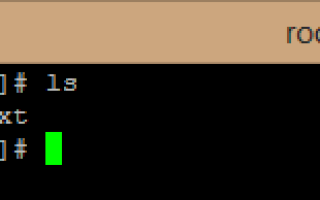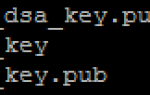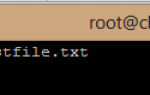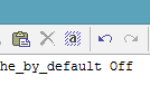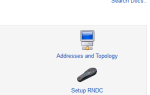20 июня Linux
В этом руководстве я постараюсь помочь людям понять права доступа в Linux, конкретный дистрибутив, который я здесь использую, — это Centos 6 32-битная версия, однако команды распространяются по всей плате Linux. Я постараюсь сделать это как можно проще, чтобы обнажить меня. Для начала давайте перечислим файлы в определенной папке. Для этого мы используем следующую команду.
Ls
Мы видим следующий вывод: в моей директории tmp у меня есть папка test и testfile.txt.
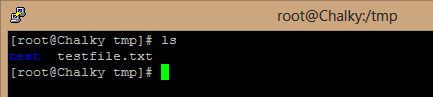
Это просто базовый список файлов. Если мы хотим увидеть разрешения для этих файлов в Linux, мы используем следующую команду.
ls -l
Затем мы получаем следующий вывод.

Давайте попробуем разобраться в этом, файл «testfile.txt »был создан 20 июня в 05.50. Он принадлежиткорень«Группа и, в частности, пользователь»кореньИ это 4096 укусов в размере. Теперь давайте разберемся -RW-R-Г-.
Первое разрешение «-rw» относится к пользователю «корень«И означает, что пользователь имеет»читать» а также «записывать» что значит «ModifyРазрешения на файл.
Следующий «-r» относится к корневой группе. Это означает, что все остальные пользователи, являющиеся членами группы «root», могут читать файл, но не могут изменять его. Так что, если пользователь назвал «АлленБыл членомкорень«Он мог только прочитать этот файл.
После этого у нас есть общие права пользователя, иногда известные как «Мир или «Другие«Это все, кто может иметь доступ к ПК / серверу и т. Д. В приведенном выше примере они имеют«читать«Только права, — после будет заселена, если бы они имелизаписывать» или «выполнятьПрава.
Как изменить права доступа к файлам в Linux?
Итак, теперь мы понимаем права на файл выше, как мы можем изменить их? Мы используем команду под названием «CHMOD«Прежде чем мы используем его, давайте снова пройдемся по трем различным уровням, а также по уровням разрешений.
пользователь
группа
Другие
Для разрешений у нас есть следующее.
Читать — 4
Написать — 2
Выполнить — 1
Нет разрешений — 0
Обратите внимание на цифры выше? Они используются при установке этих разрешений, просто добавляя их вместе, например.
4 — Только для чтения.
6 — Чтение и запись (изменение).
7 — Работы, Читай, Пиши и Выполняй.
Давайте приведем это в действие на testfile.txt. Я хочу дать всем в корневой группе полный доступ, но у всех остальных нет разрешений. Это было бы 7-7-0. Мы используем следующий синтаксис.
chmod 770 testfile.txt

Мы дали «корень«Полное разрешение пользователей с«7«(4 + 2 + 1)корень»Полное разрешение группы с«7«(4 + 2 + 1) и все остальные без прав с«0«. Давайте перечислим эти разрешения, чтобы увидеть, как это выглядит с « ls -lСнова
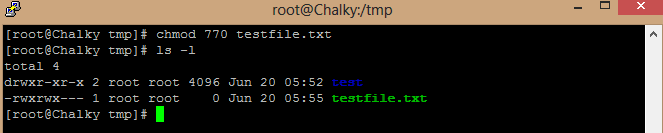
Так «-RWX«Пользователь»кореньС полным разрешением, второйRWXКорневая группа также имеет полные права доступа и—Означает, что у всех нет ничего. Давайте посмотрим несколько примеров:
chmod 444 testfile.txt — все прочитали.
chmod 640 testfile.txt — корень имеет изменения, корневая группа может читать, а все остальные ничего не имеют.
chmod 644 testfile.txt — Root имеет изменения, корневая группа может читать, как и весь остальной мир.
chmod 777 testfile.txt — у всех есть полные права.
Каковы все параметры разрешений файлов Linux?
Используя комбинацию разрешений, мы можем создать все необходимые разрешения:
7 = 4 + 2 + 1 (чтение / запись / выполнение)
6 = 4 + 2 (чтение / запись)
5 = 4 + 1 (чтение / выполнение)
4 = 4 (читай)
3 = 2 + 1 (запись / выполнение)
2 = 2 (напишите)
1 = 1 (выполнить)
Как новичок в Linux, я подумал, что это документ пошаговое руководство по разрешениям Linux как я узнаю, чтобы это могло помочь другим новичкам там. Если вы хотите изучать Linux самостоятельно, подумайте о дешевом VPS для ваших нужд обучения, ознакомьтесь с 25% скидкой на VPS хостинг![]() .
.